最近Win11のパソコンを使用する方
Win10からWin11にアップグレードされた方が多くなってきました。
Win10では簡単にできたことが チョット戸惑うことが出てきました。
Win11で簡単にタスクバーに「設定・コントロールパネル」をピン留めしておくと便利です。
方法は一つではありませんが・・・
デスクトップにショートカットキーアイコンを作成することもできます。
私のWin11には下記方法で設定しました。
■「設定」のアプリはタスクバーに
1.「スタート」ボタンをクリックします。

2.アプリが表示され「設定」上を右クリックすると「タスクバーにピン留めする」。
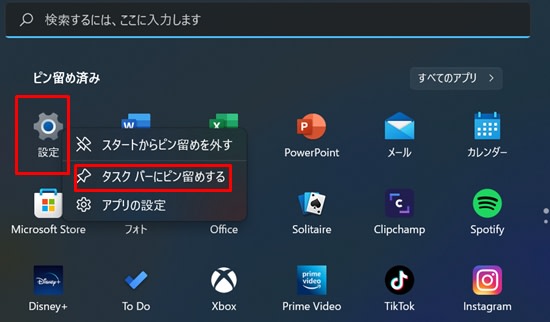
3.タスクバーに「設定」のアプリが表示されます。
すぐに「設定」が開きます。

■コントロールパネルもタスクバーに
1.①検索ボタン②コントロールパネルと入力 表示されたら③右クリックし「タスクバーにピン留めする」

2.タスクバーに表示されます。

今もWin10を使用している方は サポート終了時期は
2025年10月14日までにWin11にアップグレードが必要です。